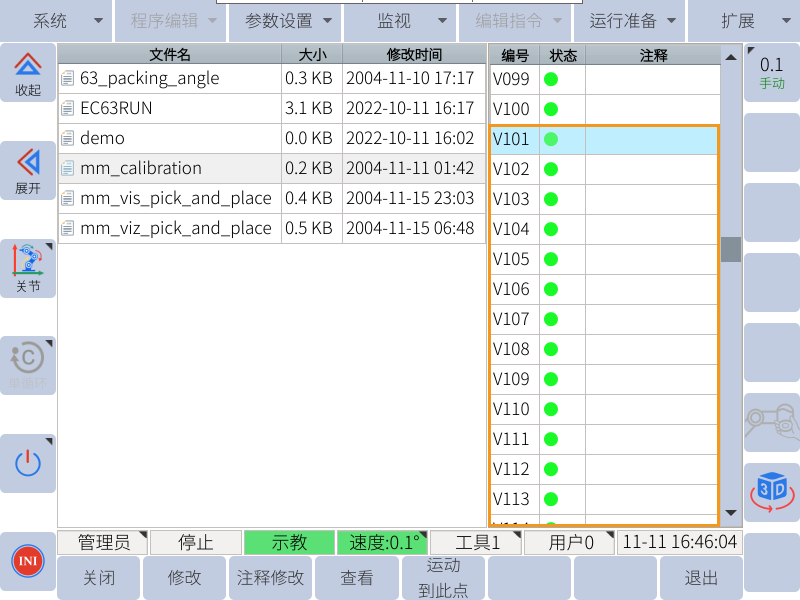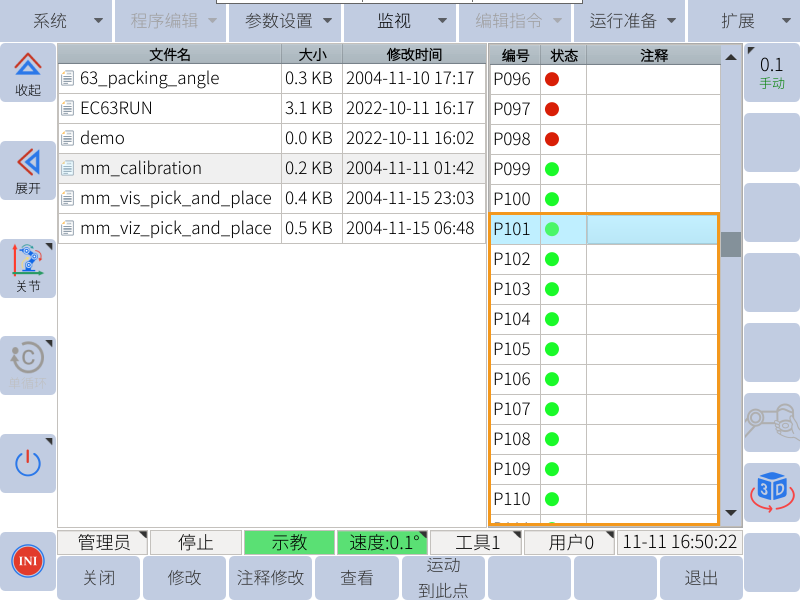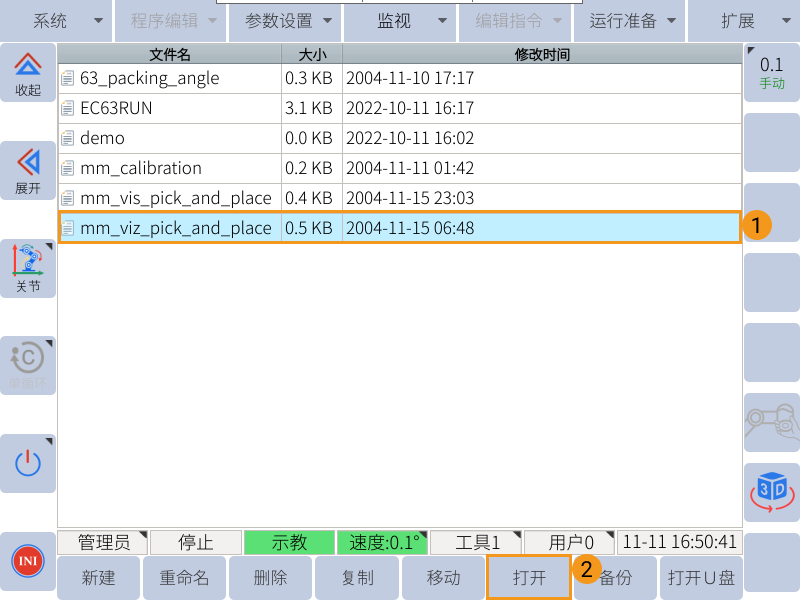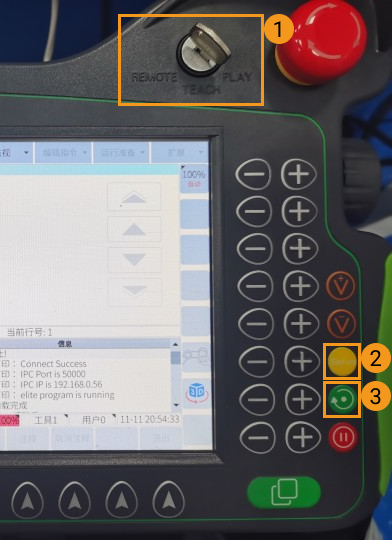mm_viz_pick_and_place
该示例程序触发 Mech-Viz 规划路径,并移动机器人至一个路径点。
|
请确保 Lua 脚本程序一直在后台运行,否则无法与机器人建立通信。 |
程序流程介绍
NOP
WAIT B099 = 0
SET B109 1
//run viz pose type
SET B099 4
//start viz
WAIT B099 = 0
// SET B110 1
// //set branch id
// SET B111 1
// //set branch out port
// SET B099 5
// //set branch
// WAIT B099 = 0
// SET B112 2
// //set index id
// SET B113 1
// //set index out port
// SET B099 6
// //set index
// WAIT B099 = 0
SET B114 2
// receive viz pose type
SET B099 7
// receive from viz
WAIT B099 = 0
SET B099 9
// set viz to v101-v120 p101-p120
WAIT B099 = 0
// MOVL V100 V=100MM/S CR=0.000MM
END-
第 3 行:指定发送给 Mech-Viz 的位姿类型为当前关节角及法兰位姿。
-
第 5 行:触发 Mech-Viz 工程运行。
-
第 8 行:可指定工程将沿哪个消息分支步骤运行。
-
第 10 行:设置相应消息分支步骤的出口。
-
第 12 行:触发 Mech-Viz 工程从指定消息分支步骤的指定出口运行。
-
第 15 行:指定带有索引参数的步骤编号。
-
第 17 行:指定索引步骤的索引值。
-
第 19 行:设置索引。
-
第 22 行:设置从 Mech-Viz 获取的路径点位姿类型为 TCP。
-
第 24 行:获取规划路径。
-
第 27 行:将从 Mech-Viz 返回的路径点位姿保存在 V101-v120 变量中(如获取的路径点位姿为关节角,则保存在 P101-P120 变量中)。
-
第 30 行:可添加移动指令引导机器人移动到路径点。